Трудно найти человека, который бы не использовал смартфон на протяжении всего дня. Многие просыпаются, берут в руки устройство и начинают проверять уведомления, последние сообщения или новости. И аналогичную процедуру подавляющее большинство пользователей повторяет перед сном.
Но ведь ночью аппарат по-прежнему продолжает работать, выполняя различные операции и расходуя заряд аккумулятора. Именно поэтому важно знать, как настроить выключение Андроид телефона по расписанию. Например, в 23 часа или после завершения всей работы.
Содержание показать
Выключение по расписанию — что за функция
Кто не знает, то выключение смартфона по расписанию – это полезная настройка, которая поможет повысить время автономной работы устройства и избавиться от звонков и уведомлений в ночное время. Как правило, перед началом сна устройство откладывается в сторону, но при этом запущенными остаются многие фоновые приложения и процессы. А это, в свою очередь, расходует заряд аккумулятора.
Как отключить автозапуск приложений на Android
Настроить выключение телефона в определенное время можно через настройки, активировав соответствующую опцию. И, когда придет момент отключения устройства, на экране появится уведомление. У вас будет несколько секунд, чтобы отменить действие и продолжить работу со смартфоном. При этом вы самостоятельно можете подобрать для себя оптимальное расписание, зависящее от времени и продолжительности сна.
А еще в Play Маркете есть специальные приложения, отличающиеся более гибкими настройками.
Как настроить автовыключение Андроид через настройки
Как мы уже выяснили, настроить время выключения-включения мобильного устройства позволяет каждая прошивка. Такая опция присутствовала даже в самых первых смартфонах. Но нужно быть готовыми к тому, что функционал может оказаться немного ограниченным. Тогда на помощь приходят специальные приложения, добавляющие недостающие функции.
Установка таймера
Активировать автовыключение телефона Android получится через настройки смартфона. И первым делом мы открываем их, нажав по соответствующей иконке на рабочем столе. А после этого уже переходим к пошаговой инструкции, выполнив описанные действия:
- Переходим в раздел «Питание и производительность». В зависимости от модели устройства название может быть другим. Например, на смартфоне Huawei или Honor требуется открыть вкладку «Управление», а уже оттуда перейти в подкатегорию «Плановое выключение/включение».
- Нажимаем по пункту «Таймер питания».
- Возле строки «Включение по расписанию» переводим ползунок вправо, чтобы немного ниже отобразились нужные параметры. Вы можете указать точное время запуска устройства, а также выбрать повтор. К примеру, если вы работаете в разные смены, то отметить конкретные дни.
- Аналогичные действия выполняем и со строкой «Выключение по расписанию».
- Когда все готово, нажимаем по галочке, расположенной в верхнем углу экрана.

Как отключить обновление приложений на Android? Два способа
Но не думайте, что смартфон без предупреждения будет сразу отключаться. За несколько секунд до назначенного времени вы увидите небольшое окошко, позволяющее отменить автоматическое выключение телефона. А если такой режим вам не понравится – верните все настройки.
Отключение автовыключения телефона
Отключить выключение смартфона по расписанию ничуть не сложнее, чем активировать эту опцию. И вам не придется использовать какие-то специальные программы и сервисы, достаточно всего лишь выполнить действия из пошагового руководства:
- Открываем настройки устройства.
- Переходим в раздел «Питание и производительность».
- Открываем вкладку «Таймер питания». Если используете другой смартфон, то отыщите похожую подкатегорию через поисковую строку.
- Возле каждого пункта переводим бегунок влево таким образом, чтобы индикатор стал темного цвета.
- Сохраняем изменения, нажав по галочке в углу экрана.

В этом случае мобильное устройство вообще не будет отключаться без вашего участия. Но имейте в виду, что к утру вы заметите, что емкость аккумулятора немного уменьшилась. Выключать данную опцию или нет – решать только вам.
Сторонние приложения для выключения Android
Настроить режим активности смартфона помогут и специальные приложения. Помимо стандартной опции, там есть параметр, отвечающий за отслеживание вашей работы. К примеру, вы смотрели видео, а затем уснули. Встроенные алгоритмы это понимают, в результате чего приложение закрывается, а экран смартфона гаснет.
Источник: gurudroid.net
Lepzon.ru
Игры и соцсети в телефоне отнимают львиную долю времени у детей и взрослых. Для контроля в Android был разработан таймер для приложений. По завершению назначенного времени появится уведомление о его закрытии. Это хороший способ напомнить подростку о необходимости делать уроки или саму себе о том, что пора заняться важным делом.
Как установить время до закрытия приложения
В современных версиях Андроид функцию можно найти в настройках. Её ещё называют «экранным временем».
- Выберите на экране шестерёнку.
- В настройках найдите пункт под названием Цифровое благополучие.
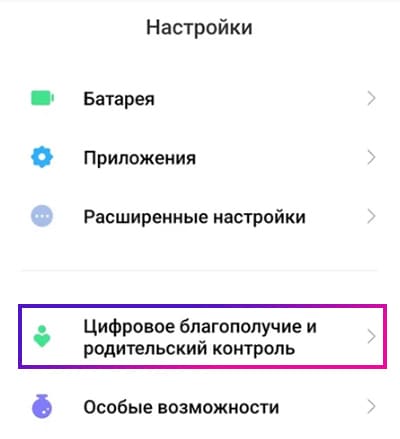
- Нажмите на диаграмму для перехода к выбору приложения.
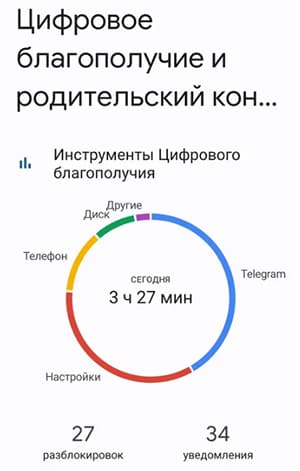
- Опустите страницу вниз и найдите кнопку для раскрытия всего списка.
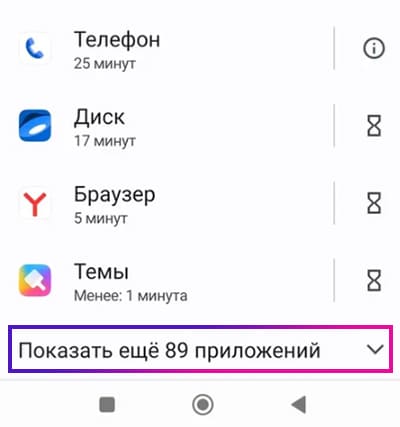
- Рядом с нужным приложением нажмите иконку песочных часов.
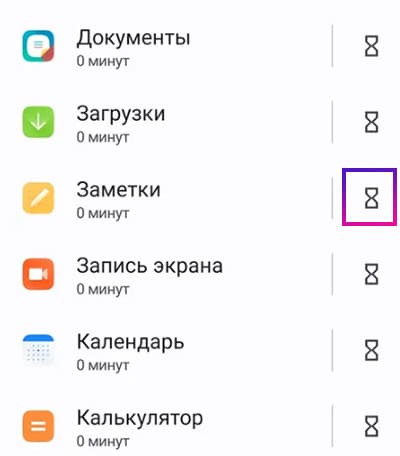
- Настройте время и нажмите OK.
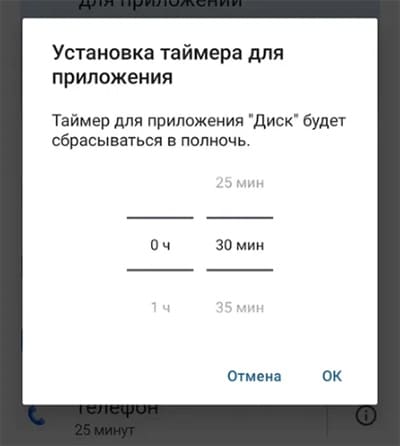
Система напомнит для вас, что через минуту приложение закроется.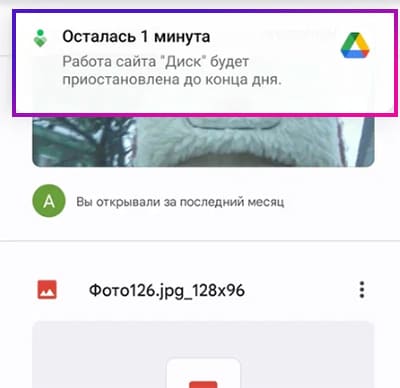 Когда это случится, его иконка на рабочем столе станет серой и недоступной для нажатия.
Когда это случится, его иконка на рабочем столе станет серой и недоступной для нажатия. 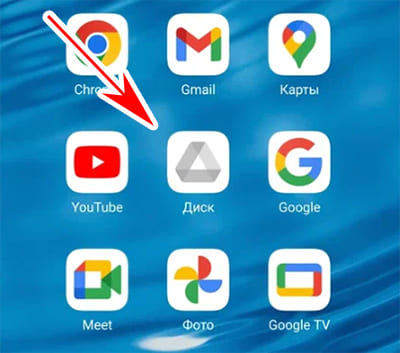 Приложение не будет работать до конца дня.
Приложение не будет работать до конца дня. 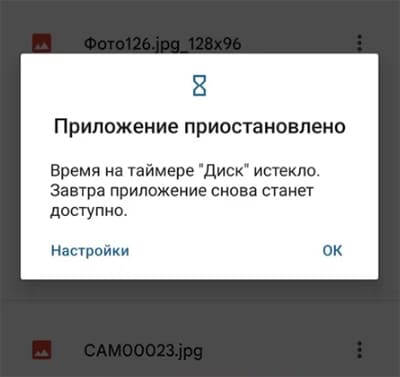 Инструмент просто незаменим во время учёбы.
Инструмент просто незаменим во время учёбы.
Как отключить таймер для приложения
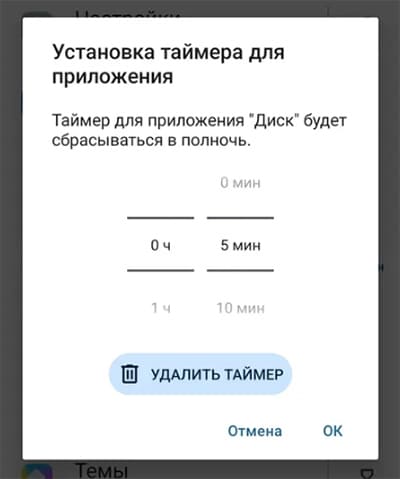
Ограничение времени носит рекомендательных характер, таймер можно отменить в любой момент. Если вы не согласны с тем, что выйти нужно сейчас, нажмите на экране уведомления вместо ОК кнопку Настройки, где вы сможете выключить таймер.
Есть другой вариант: нужно по новой запустить настройки телефона, выбрать Цифровое благополучие и найти программу в списке. На странице его настроек увидите кнопку Удалить таймер.
Приложение Экранное время

В ранних версиях Android, в которых нет таймера, можно воспользоваться приложением Экранное время. Это расширенная версия системной программы с информацией о времени, проводимом в каждом приложении и другой статистикой. Благодаря ему пользователь сможет снизить зависимость от соцсетей.
В Экранном времени таймер устанавливается на любое количество приложений Андроид, в том числе системных.
Источник: lepzon.ru
Как Samsung и Android запретить убивать приложения в фоновом режиме?

Да, Samsung – доминирующий производитель смартфонов на рынке Android. И в настоящее время использует одну из самых отвратительных технологий экономии батареи в отрасли. Они могут убить фоновые процессы и сделать будильник бесполезным. Смотрите ниже обходные пути.
ОБНОВЛЕНИЕ 2021: Несмотря на то, что команда Android обещала заставить OEM-производителей (включая Samsung) быть прозрачными в отношении принудительного завершения нестандартных приложений, в Android 11 Samsung ввела новое серьезное ограничение (по умолчанию включено).
Приложения больше не могут удерживать блокировку пробуждения в службах переднего плана (foreground services). Это исключает многие варианты использования, например, приложения для здоровья теперь не могут собирать сенсорные данные для своих пользователей.
Зафиксировано большее количество завершений приложений после обновления на Android 11. Адаптивная батарея на Samsung работает гораздо агрессивнее чем на стоковом Android.
Через 3 дня любое неиспользуемое приложение не сможет запускаться из фона (например, уведомления больше не будут приходить). Представьте себе, вы не будете пользоваться будильником на выходных +1 день и все, будильник во вторник не зазвонит и вы опоздаете на работу.
Настоятельно рекомендуется отключить адаптивную батарею (Adaptive battery) и перевести приложения в спящий режим согласно инструкциям ниже.
ВАЖНО: Даже когда параметры адаптивной батарее отключены, Samsung может включить их снова при обновлении прошивки!
Содержание скрыть
Какие приложения для оптимизации есть у Samsung?
- Android 11: оптимизация батареи, автоматическая оптимизация, адаптивная батарея, ограничения фона, списки спящих приложений, неиспользуемые приложения, глубокие спящие приложения, никогда не спящие приложения;
- Android Pie и выше: уход за устройством, списки спящих приложений, неиспользуемые приложения, автоматическое отключение неиспользуемых приложений;
- Android Oreo или Nougat: обслуживание устройства;
- Android Marshmallow или ниже: умный менеджер.
Решение для пользователей
Android 11
На Android 11 Samsung по умолчанию запрещает приложениям работать в фоновом режиме, если вы не исключите приложения из оптимизации заряда батареи. Это серьезное отклонение от стандартных политик управления процессами Android. Чтобы ваши приложения работали должным образом, убедитесь, что вы включили:
Настройки > Приложения > Ваше приложение > Батарея > Оптимизация батареи > Все приложения > Ваше приложение > Не оптимизировать.
Да, это долгий путь. Разработчики не могут запрашивать это автоматически, поскольку они рискуют быть выгнанными из Play Store из-за нарушений политики Google.





Galaxy S9 / S10
Оптимизация батареи включена по умолчанию . В некоторые неясные моменты (может быть, при обновлении приложения, обновлении ОС?) настройки также возвращаются к значениям по умолчанию, приходиться отключать их снова и снова.
Ниже представлены скриншоты настройки Galaxy S10.
Спящие приложения
Меню спящих приложений — это список приложений которые будут в первую очередь убиваться при работе в фоне. Внимательно следуйте инструкциям, чтобы предотвратить уничтожение приложений.
- Отключить Отправить неиспользуемые приложения в спящий режим (Put unused apps to sleep)
- Отключить автоматическое отключение неиспользуемых приложений (Auto-disable unused apps)
- Удалить приложение из списка спящих приложений
- Отключите фоновые ограничения (background restrictions) для вашего приложения






ПРЕДУПРЕЖДЕНИЕ. Убедитесь, что неиспользуемые приложения находятся в спящем режиме, а функция автоматического отключения неиспользуемых приложений отключена. В противном случае Samsung вернет ваши приложения в спящий режим через несколько дней (по умолчанию 3), даже если вы разбудили их вручную!
Samsung Galaxy S8 и более новые
С представлением своего флагмана Galaxy S8 (и с некоторыми более ранними экспериментами) Samsung представила неудачную попытку продлить срок службы батареи под названием App power monitor.
Чтобы ваши приложения работали правильно, внесите их в белый список в App power monitor.
Откройте «Настройки» > «Обслуживание устройства» > «Аккумулятор», и внизу вы увидите список наиболее часто используемых приложений. Вы можете управлять приложениями по отдельности или в группе, выбрав их и нажав большую кнопку Save power. Спящие приложения появятся в списке Sleeping apps внизу (коснитесь его, чтобы развернуть список). Прокрутите дальше — вплоть до самого низа — и вы найдете Unmonitored apps. Это приложения, которые вы специально хотите исключить (белый список) из злой досягаемости App power monitor.
Находясь в меню Unmonitored apps «Необслуживаемые приложения», вы можете нажать 3х-точечное меню, чтобы добавить или удалить приложения из списка. Вместо того, чтобы беспокоиться об этом, вы можете просто полностью отключить функцию контроля питания приложения, так как она практически не влияет на время автономной работы и только мешает нормальному функционированию вашего Samsung Galaxy.
Это чрезмерно, а в некоторых случаях просто вводит в заблуждение, используя тактику запугивания, чтобы вы зависели от программного обеспечения Samsung, когда другие устройства Android прекрасно обходятся без него.
На других телефонах Samsung путь может выглядеть следующим образом
Настройки телефона > Приложения> выберите трехточечное меню (верхний правый угол) > Специальный доступ > Оптимизировать использование батареи > Найдите приложение в списке и убедитесь, что оно не выбрано.
ПРИМЕЧАНИЕ. Если вы включите Edge Lighting для своего приложения, приложение не сможет разбудить ваш экран. Чтобы приложение могло активировать экран, удалите его из списка приложений Edge Ligthing.
Решение для разработчиков
Нет известного решения на стороне разработчика
Чтобы проверить, на сколько агрессивно смартфон работает с приложениями в фоне, нужно воспользоваться статьей: Как проверить работу приложений в фоновом режиме на Android.
Источник: lavnik.net